Problemen met Firefox oplossen: wat te doen? Opfrissen!

Firefox is onze favoriete browser, maar ook Firefox is niet onfeilbaar en kan af en toe problemen hebben. Zoals onverwachte crashes, traag opstarten of andere onvolkomenheden. Wat te doen om Firefox weer als een zonnetje te laten lopen? Wij geven enkele tips.
1. Probeer altijd eerst deze tips om problemen met Firefox te verhelpen!
- Start je pc opnieuw op!
Ja echt, heel veel problemen worden verholpen door gewoon je computer even opnieuw op te starten en daarna Firefox weer te openen.
- Wis je cookies en buffer
Ga naar driestreepjes-menu | Bibliotheek | Recente geschiedenis wissen. Selecteer 'Alles' en haal de vinkjes overal weg behalve bij Cookies en Buffer (cache). Klik OK.
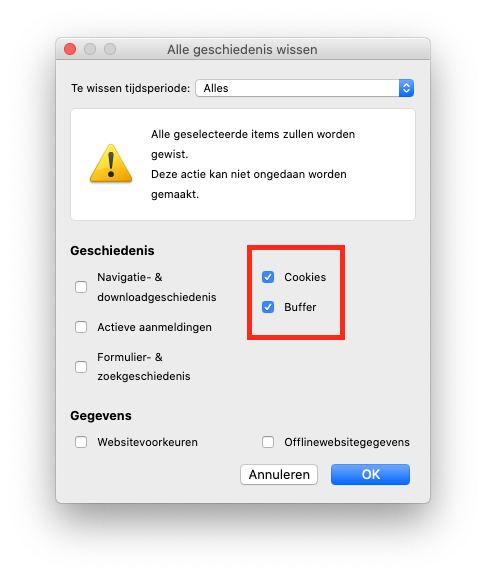
En als dat niet helpt? Opfrissen!
Oké, bovenstaande hielp niet? Dan gaan we door. Voor mensen die een snelle oplossing willen en die weinig extensies (add-ons) hebben geïnstalleerd is optie 2 (opfrissen) het handigst. Ben je bereid wat grondiger te zoeken en één voor één extensies uit te schakelen dan is optie 3 (veilige modus) een goede mogelijkheid.
2. Firefox opfrissen (aanbevolen)
De snelste oplossing, die vaak je problemen in Firefox verhelpt, is het 'opfrissen' van Firefox. Hierbij worden add-ons (extensies) en extra zoekmachines verwijderd en instellingen teruggezet naar hun standaardwaarden. Na het opfrissen dien je wel zelf weer je eventuele extensies opnieuw te installeren en instellingen aan te passen (mocht je die gewijzigd hebben)!
Zo kun je Firefox opfrissen:
- Ga naar driestreepjes-menu | Help | Probleemoplossingsinformatie (of typ about:support in de adresbalk)
- Klik op Firefox opfrissen...
- Klik nogmaals op de knop Firefox opfrissen
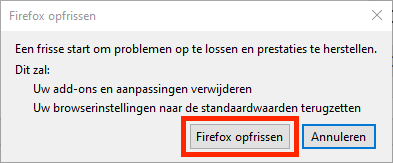
Nu worden de door jou geïnstalleerde add-ons in Firefox verwijderd (maak dus een lijstje ervan als je ze later weer wilt installeren), instellingen teruggezet naar standaardwaarden en andere optimalisaties doorgevoerd. Als het goed is draait Firefox hierna weer als een zonnetje.
3. Firefox in veilige modus starten (voor gevorderden)
Vaak zijn add-ons (extensies) de veroorzakers van problemen. Als je veel extensies hebt geïnstalleerd (die meestal door derde partijen gemaakt worden, niet door Mozilla zelf) dan kan er maar zo een 'slechte' tussen zitten die voor vertraging of andere problemen zorgt.
Je kunt dan proberen om Firefox in veilige modus te starten als je niet gelijk wilt opfrissen (zie 2 hierboven). Dit is NIET de veilige modus in Windows, maar de veilige modus van Firefox zelf. Hierbij worden extensies tijdelijk uitgeschakeld en bepaalde functies, zoals hardwareversnelling, tijdelijk uitgezet.
Zo start je Firefox in veilige modus:
- Ga naar drie-streepjes-menu | Help | Herstarten met uitgeschakelde add-ons
- Klik op Starten in veilige modus
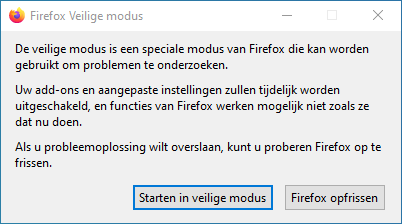
- Klik op Herstarten
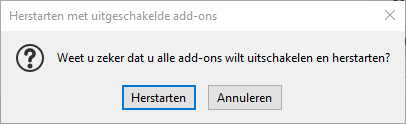
Hierna herstart Firefox en zijn extensies en bepaalde aanpassingen uitgeschakeld. Als Firefox zo wel goed werkt dan ligt het probleem waarschijnlijk aan één van je extensies.
Sluit Firefox dan en start opnieuw. Vervolgens kun je gaan onderzoeken welke extensie het probleem veroorzaakt. Daarvoor moet je eerst alle add-ons uitschakelen (via driestreepjes-menu | Add-ons) om ze daarna één voor één weer inschakelen om te kijken of je de boosdoener vindt die voor de problemen (crashes of vertragingen) zorgt.
Als je dit te lang vindt duren of als Firefox in veilige modus ook problemen gaf dan zit er niets anders op dan Firefox op te frissen zoals bij 2. hierboven beschreven staat. Voor gevorderden staat hier nog extra uitleg.
4. Laatste redmiddelen...
Als bovenstaande allemaal niet geholpen heeft (we kunnen het ons niet voorstellen) dan kun je nog:
- Firefox opnieuw installeren (soms zijn programma-bestanden beschadigd of ontbreken ze)
- Een nieuw Firefox-profiel aanmaken
- Andere oplossingen bekijken (zoals conflicten met anti-virus software of firewalls)

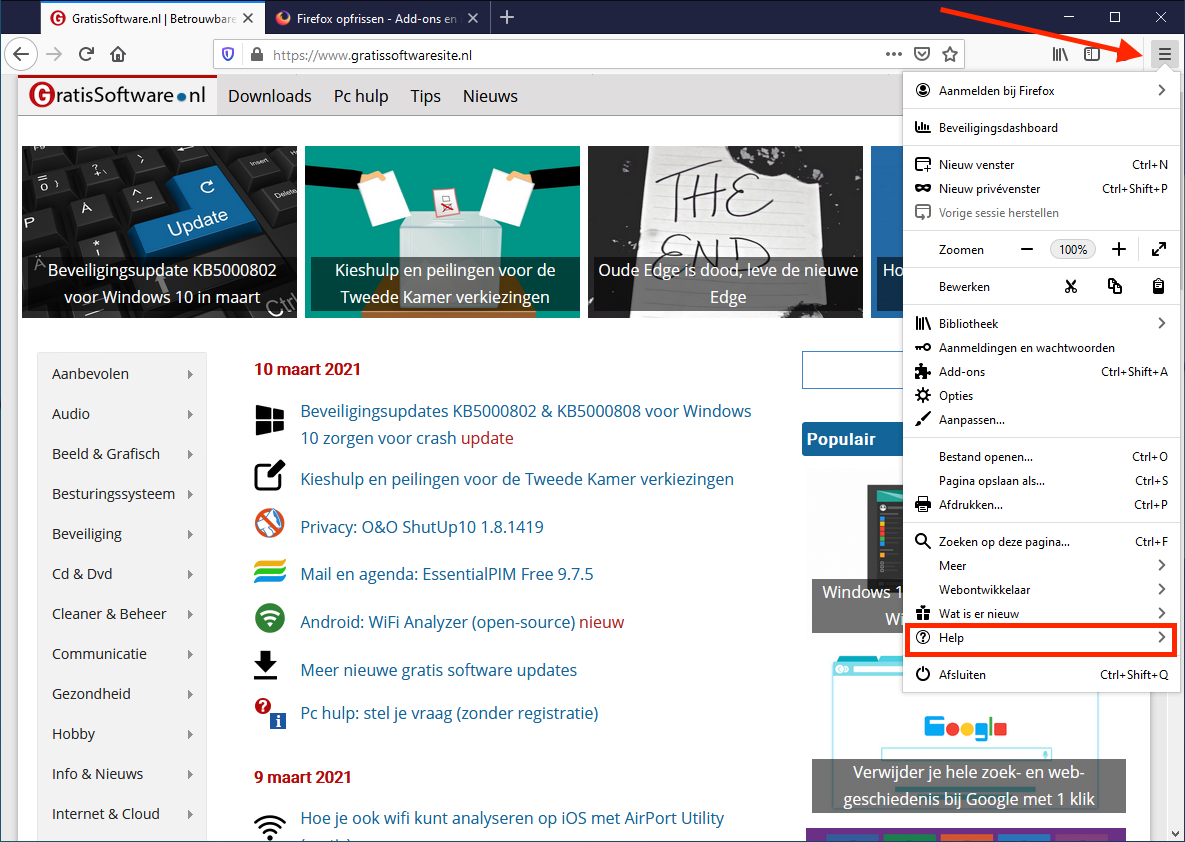




Reacties
Theo
12 mrt 2021 - 09:35
En speedyfox al eens laten draaien is freeware.
Theo
12 mrt 2021 - 09:38
Max duurtijd van doorlopen zou slechts een 3 tal seconden mogen zijn
Frans
12 mrt 2021 - 08:54
Alles wat hierboven geadviseerd wordt gedaan.. Help Niets.Hij blijft ook in de veilige modus crashen. Hij sluit zelf af.Wel heb ik sinds deze ellende gemerkt dat het programma speech one no.exe toaster op mijn computer staat,via cc zie ik die staan. Scan altijd elke dag niets gevonden.+ een geheugendump van 600 mb
redactie
12 mrt 2021 - 10:20
Maar heb je het opfrissen geprobeerd van stap 2? En de punten onder 4 (geheel opnieuw installeren, nieuw profiel en meer)?
Frans
12 mrt 2021 - 10:56
Geheel opnieuw installeren nog niet,ga ik proberen
Frans
13 mrt 2021 - 15:55
Nog eens Firefox opgefrist en wat blijkt? De extensies keren gewoon terug na een tijdje.
redactie
15 mrt 2021 - 08:46
Na opfrissen zijn je extensies weg en moet je ze zelf opnieuw installeren (er wordt namelijk een nieuw profiel aangemaakt). Bij starten in veilige modus (herstarten met uitgeschakelde add-ons) komen je add-ons/extensies wel weer terug (die worden alleen tijdelijk uitgeschakeld).
Of er is iets heel vreemds aan de hand.
Frans
19 mrt 2021 - 17:32
Ik kan helaas hier geen afbeelding neerzetten van een schermdump maar telkens een crash rapport na een vast loper. Heb nu alleen nog adblock plus als extensie en .. daar gaat tie weer. Het duurt ook even voor ik verder kan op de computer want alles staat vast. Scannen .. niets gevonden...
JD
11 mrt 2021 - 19:42
had het probleem dat pdf's en jpg'n niet direct geopend konden worden in Ff zelf, maar alleen te zien waren door elke pdf en jpg steeds één voor één te downloaden.
Na opfrissen was dit probleem opgelost.
Lammert
11 mrt 2021 - 18:56
Op makkelijkelinuxtips.blogspot.com van Pjotr staat een hele beschrijving hoe je Firefox kunt instellen. Weliswaar geschreven voor Linux, maar volgens mij 1 op 1 te gebruiken bij Windows, komt geen terminal aan te pas. Heb er al veel plezier van gehad.
GJS
11 mrt 2021 - 17:45
Heb zelden problemen met firefox, gebruik het al jaren, toch wel eens probleempje gehad en opfrissen is dan wel de makkelijkste methode. En ja daarna draaide ie weer als een zonnetje.
Reageer